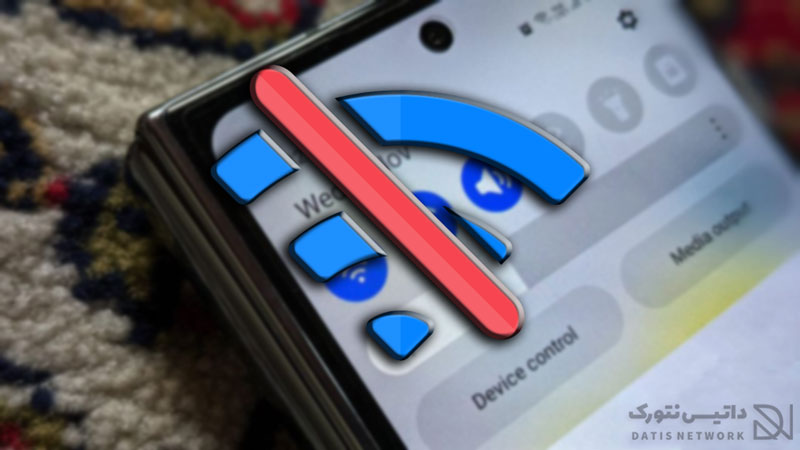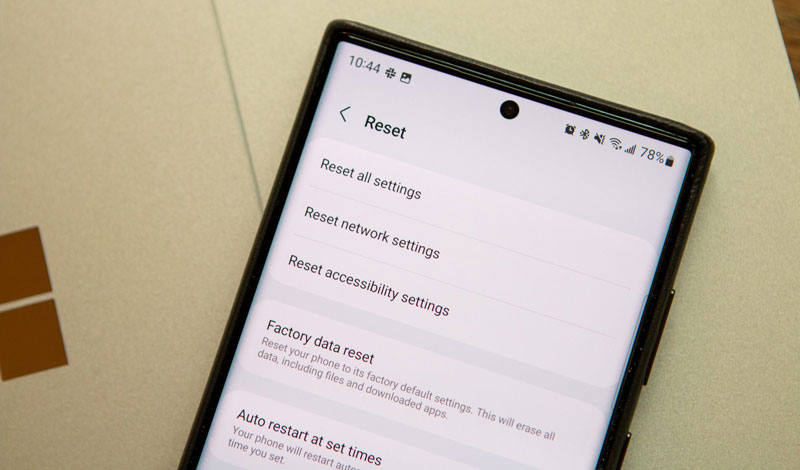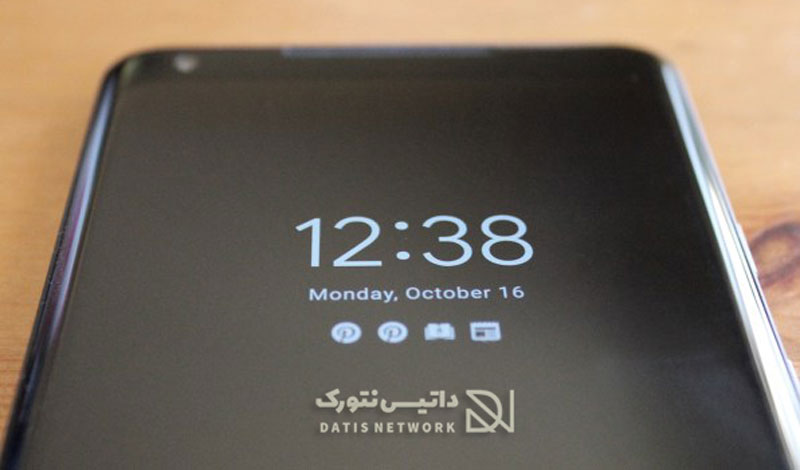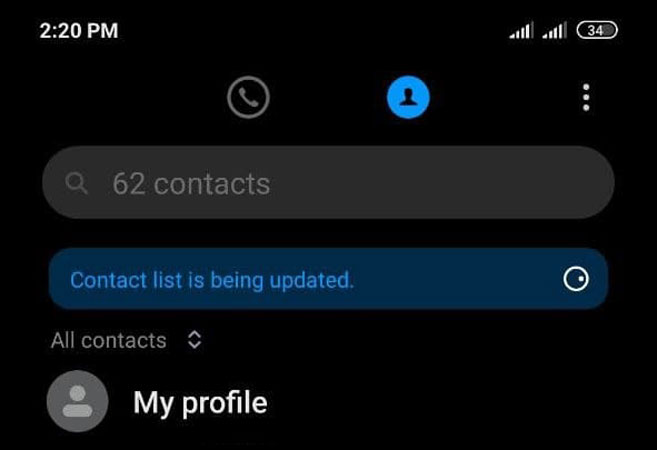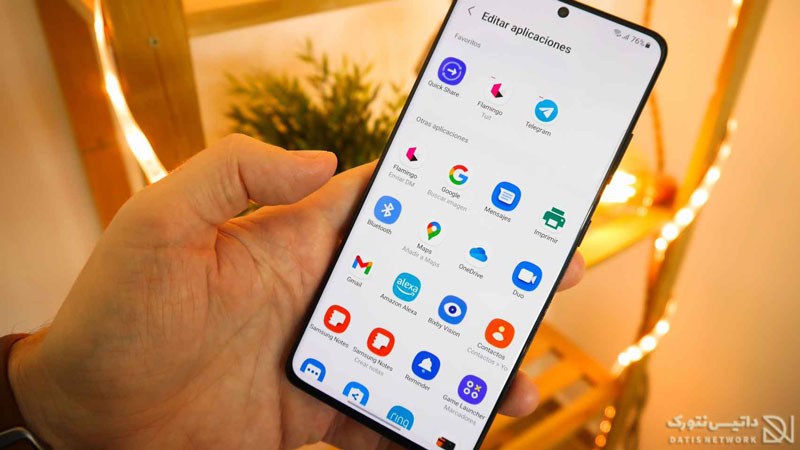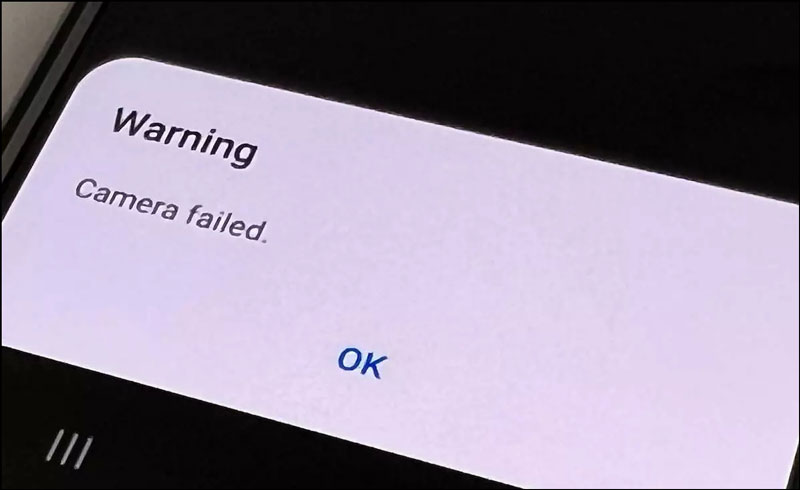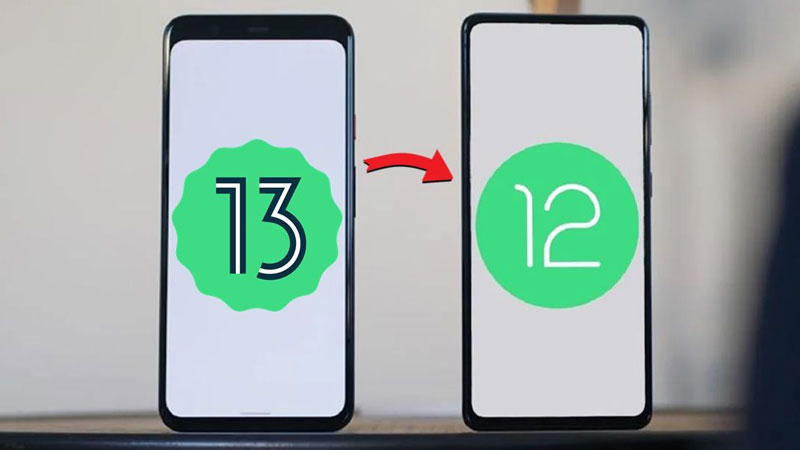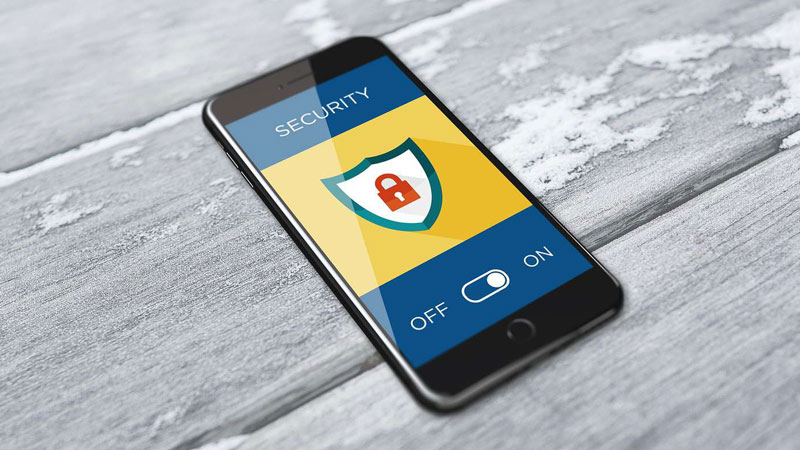نحوه رفع مشکل روت نشدن گوشی اندروید با Root Checker و SuperSU بسیار ساده است. در این مقاله قصد داریم روش رفع خطای Root access required first هنگام روت کردن گوشی را به شما عزیزان آموزش دهیم. همراه داتیس نتورک باشید.

آموزش رفع مشکل روت نشدن گوشی اندروید
روت کردن گوشی اندروید برخی قابلیت ها و بخش هایی را فعال می کند که در حالت عادی نمی توانید به آنها دسترسی داشته باشید. همچنین برخی از برنامه وجود دارند که برای استفاده از آنها باید گوشی خود را روت کنید.
گاهی ممکن است هنگام روت کردن گوشی با خطا یا مشکلات مختلفی مواجه شوید، در این مقاله تمامی مشکلات را بررسی کرده و نحوه حل آنها را به شما آموزش می دهیم.
مشکلات هنگام روت معمولا به دلیل کم بودن شارژ باتری، عدم تطابق نسخه روت با مدل گوشی، متصل نبودن اینترنت، درایور های گوشی و… می باشد.
اگر به دنبال راهی برای رفع خطای Root access required first یا Root access failed یا… هنگام روت کردن گوشی هستید، می توانید از روش های زیر استفاده کنید. در ادامه همراه داتیس نتورک باشید.
برنامه Root Checker
اگر پس از روت کردن گوشی اندروید با مشکل مواجه می شوید، با استفاده از برنامه Root Checker می توانید بررسی کنید واقعا به روت دسترسی دارید یا خیر.
ابتدا برنامه Root Checker را از گوگل پلی دریافت کرده و در گوشی خود نصب کنید. حالا برنامه را باز کنید، یک پنجره باز می شود روی Agree ضربه بزنید.
اکنون روی دکمه VERIFY ROOT کلیک کنید.
حالا برنامه روت را بررسی می کند، اگر روت فعال باشد، برنامه از شما می خواهید که دسترسی برنامه ها را نیز فعال کنید. اگر هم دسترسی نداشته باشید به شما اطلاع داده می شود.
همچنین اگر پیام “گوشی شما روت شده است اما برخی از برنامه دسترسی به آن ندارند” برای شما نمایش داده شد، روش های زیر را انجام دهید و مشکل دسترسی را برطرف کنید.
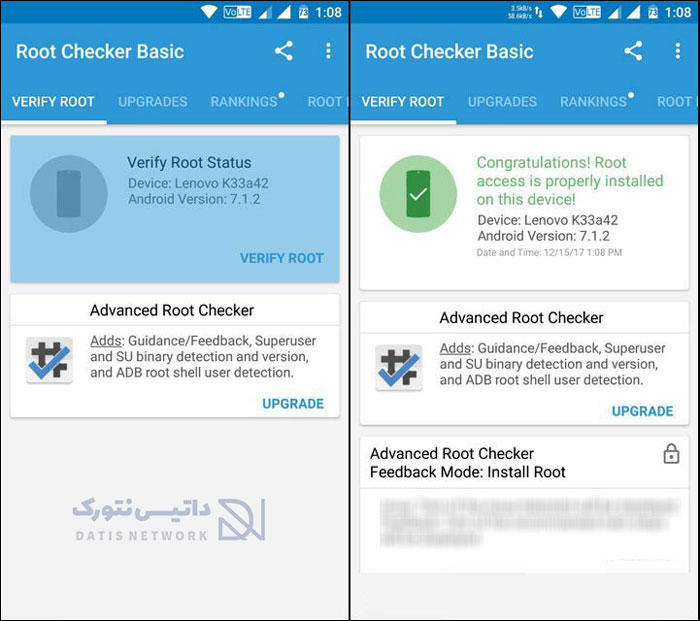
رفع مشکل روت نشدن گوشی اندروید در برنامه SuperSU و Magisk
اگر از برنامه SuperSU استفاده می کنید و هنگام روت کردن گوشی با خطا مواجه شده اید، می توانید از روش های زیر استفاده کنید.
فعال سازی مجوز برنامه ها در SuperSU
گاهی ممکن است مجوز برنامه ها غیرفعال شده باشند، در این صورت ابتدا وارد SuperSU شوید، سپس در بالای صفحه سمت راست روی منو سه خط کلیک کنید.
در منو باز شده روی گزینه Log ضربه بزنید. اکنون در قسمت Apps برنامه ها را فعال کنید.
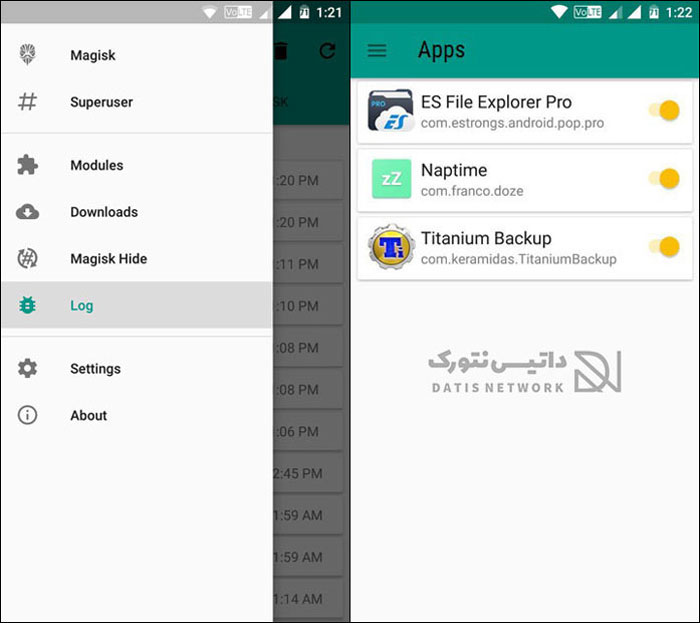
پاک کردن کش و دیتا
گاهی کش برنامه باعث به وجود آمدن مشکل هنگام روت کردن گوشی می شود، برای رفع مشکل ابتدا تنظیمات را باز کنید.
اکنون وارد بخش Apps شوید و روی See All Apps کلیک کنید. لیست برنامه های گوشی باز می شود، SuperSU یا Magisk را پیدا کرده و روی آن ضربه بزنید. (برنامه مدیریت روت که از آن استفاده می کنید).
اکنون صفحه App Info باز می شود، وارد قسمت Storage شوید و روی دکمه Clear Cache و Clear Data کلیک کنید. سپس مشکل را بررسی کنید.
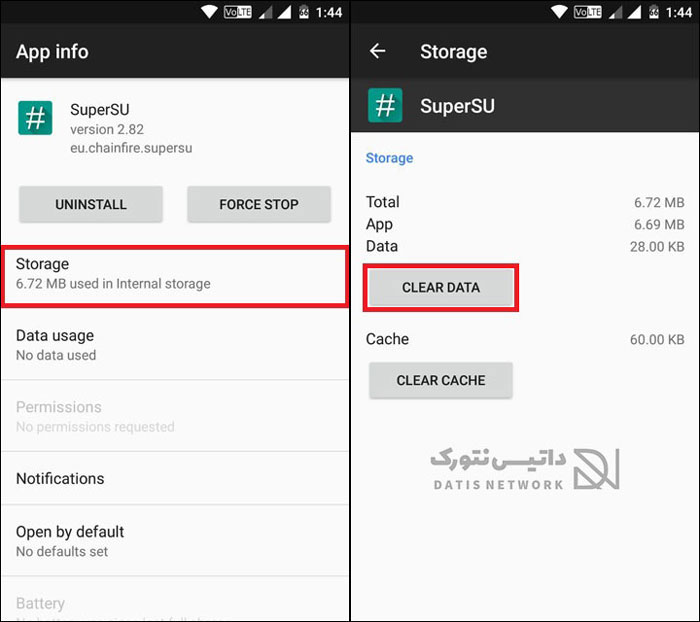
آپدیت کردن SU binary
مشکل روت نشدن گوشی می تواند به دلیل به روز نبودن SU Binary باشد.
برای بروزرسانی این مورد کافی است ابتدا برنامه SuperSU را باز کنید، سپس اگر SU binary نیاز به آپدیت داشته باشد پیام The SU binary needs to be updated برای شما نمایش داده می شود. روی Continue بزنید.
پنجره دیگری باز می شود، روی گزینه Normal کلیک کرده و منتظر بمانید تا فرایند بروزرسانی انجام شود، سپس دوباره مشکل را بررسی کنید.
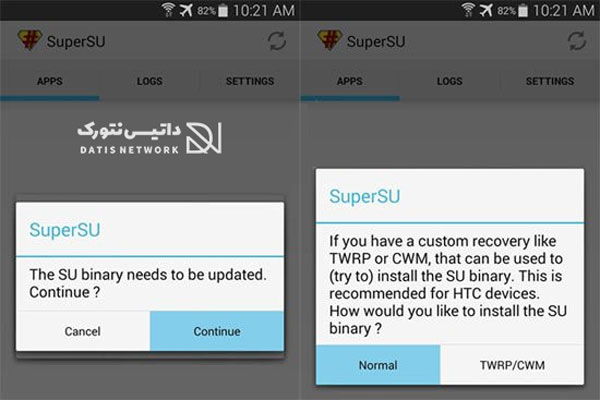
ارور SuperUser Error Android Gaining Root Access Failed
پس از روت کردن گوشی، برای این که برنامه ای تواند از این ویژگی استفاده کند، باید در برنامه SuperSU تایید شود.
اگر برنامه ای از شما مجوز خواست کافی است روی Grant کلیک کنید.
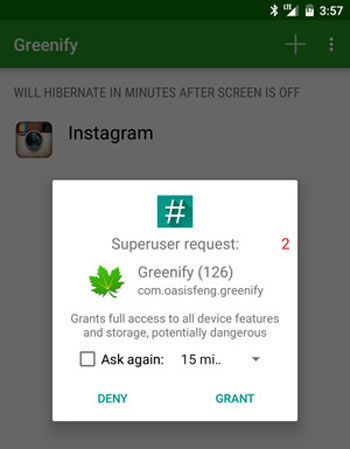
امیدواریم مقاله آموزش رفع مشکل روت نشدن گوشی اندروید برای شما مفید بوده باشد. داتیس نتورک را در شبکه های اجتماعی دنبال کنید.